电脑怎么用耳机连麦 电脑连接耳机麦克风步骤
更新时间:2024-04-19 08:45:39作者:xtyang
在现代社会电脑已经成为我们日常生活中不可或缺的工具,而使用耳机连麦更是一种常见的需求,想要实现电脑连接耳机麦克风,首先需要明确连接的方式和步骤。通过简单的设置和操作,我们就能轻松实现电脑与耳机麦克风的连接,让我们可以更便捷地进行语音通话或录音工作。
具体方法:
1首先点击扬声器图标,点击“声音”,选择录制。 2然后双击“麦克风”,将设备用法改为使用此设备(启用)。
2然后双击“麦克风”,将设备用法改为使用此设备(启用)。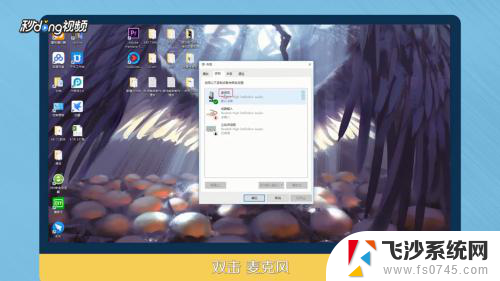 3选择级别,将麦克风后面的标志点开。点击“确定”。
3选择级别,将麦克风后面的标志点开。点击“确定”。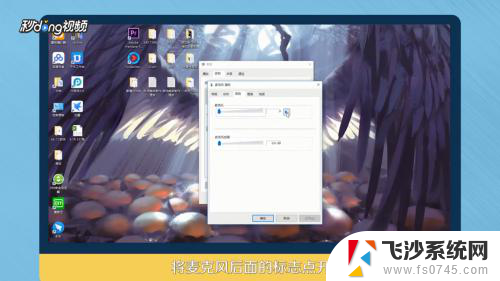 4双击Realtek高清晰音频管理器,点击“麦克风”。
4双击Realtek高清晰音频管理器,点击“麦克风”。 5最后点击红框标注出,将麦克风音量增强即可。
5最后点击红框标注出,将麦克风音量增强即可。 6总结如下。
6总结如下。
以上就是电脑如何使用耳机进行连麦的全部内容,对于不熟悉的用户,您可以按照以上小编的方法进行操作,希望这些方法能够帮助到大家。
电脑怎么用耳机连麦 电脑连接耳机麦克风步骤相关教程
-
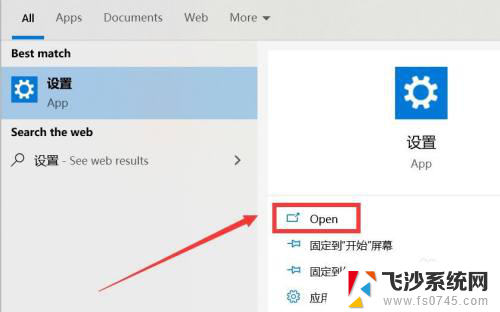 耳机蓝牙连电脑麦克风 蓝牙耳机如何连接电脑并测试麦克风
耳机蓝牙连电脑麦克风 蓝牙耳机如何连接电脑并测试麦克风2023-11-12
-
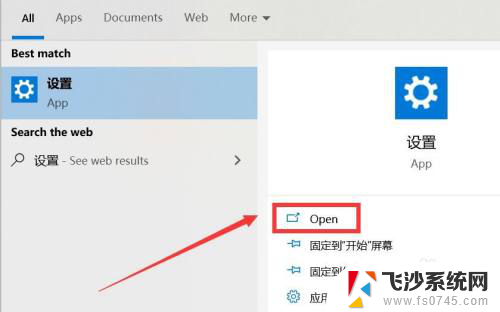 笔记本电脑怎么使用蓝牙耳机的麦克风 测试蓝牙耳机麦克风连电脑时有什么注意事项
笔记本电脑怎么使用蓝牙耳机的麦克风 测试蓝牙耳机麦克风连电脑时有什么注意事项2023-11-27
-
 电脑 耳机 麦克风 怎样将电脑耳机的麦克风功能开启
电脑 耳机 麦克风 怎样将电脑耳机的麦克风功能开启2023-12-10
-
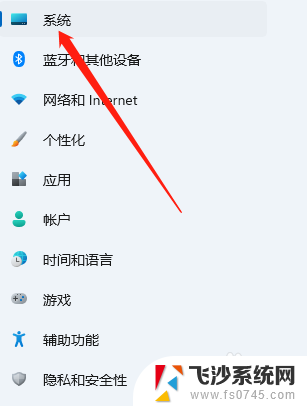 电脑耳机 有不带麦克风吗 耳机有无麦克风怎么判断
电脑耳机 有不带麦克风吗 耳机有无麦克风怎么判断2024-01-07
- 怎么连接耳麦 电脑耳麦连接使用步骤
- 手机蓝牙麦克风怎么打开 手机蓝牙耳机麦克风连接设置步骤
- 耳机插上能用麦克风吗 怎样用耳机当麦克风
- 电脑耳机的麦克风怎么设置 电脑耳机麦克风接口的使用方法
- 笔记本蓝牙耳机麦克风 蓝牙耳机如何连接电脑测试麦克风
- 蓝牙耳机麦克风测试 蓝牙耳机如何连接电脑测试麦克风
- 电脑怎么打印机连接打印机 电脑连接打印机的步骤详解
- excel汇总表怎么取分表数据 Excel 如何合并多个分表数据到总表
- 笔记本没有鼠标箭头怎么办 电脑鼠标箭头消失了怎么回事
- 笔记本连接wifi但是不能上网 笔记本连接无线网络但无法打开网页怎么办
- 戴尔截屏快捷键 戴尔笔记本电脑截图快捷键是什么
- word中如何合并单元格 word文档合并单元格教程
电脑教程推荐
- 1 word上方的横线怎么删除 word文档如何去掉顶部横线
- 2 workstation12 密钥 VMware12虚拟机激活教程
- 3 苹果12pro怎么连接无线耳机 iphone12耳机连接不上怎么办
- 4 windows压缩文件管理器 Windows 10资源管理器怎么压缩文件
- 5 微信怎么设置提醒不显示内容 如何在微信收到信息时不显示消息内容
- 6 电脑qq怎样删除聊天记录 电脑上QQ聊天记录删除方法
- 7 电脑wps无法卸载 wps office彻底卸载步骤
- 8 电脑按什么重启 快捷键让电脑重启的方法
- 9 电脑桌面横屏了,怎么切换回来 电脑显示屏从横屏切换为竖屏的方法
- 10 excel如何忽略错误 Excel如何忽略所有错误